Como adicionar e personalizar uma barra de redes sociais no Builderall Builder?
Com o elemento "Barra de Redes Sociais" do Construtor de Sites Builderall Builder, é possível configurar através de um único elemento os links para as principais redes sociais da sua empresa; adicione links para suas páginas no Facebook, Twitter, Instagram ou qualquer outra plataforma relevante para os seu negócios e incentive seus visitantes a engajarem em suas principais redes sociais.
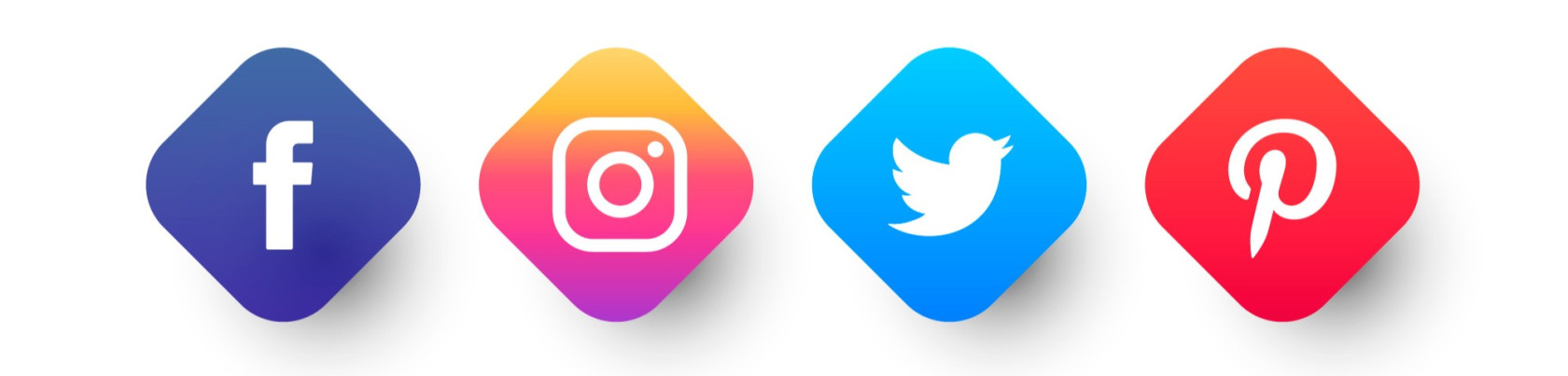
Como adicionar a Barra de Redes Sociais?
Passo 1 - Acesse o site e a página que deseja adicionar a Barra de Redes Sociais no Construtor de Sites Builderall Builder.
Passo 2 - Escolha um painel em sua página ou adicione um novo para a configuração do elemento.
Passo 3 - Acesse o menu lateral direito do construtor de sites; selecione a opção Adicionar e clique na área de Elementos; selecione a opção "Barra de Redes Sociais".
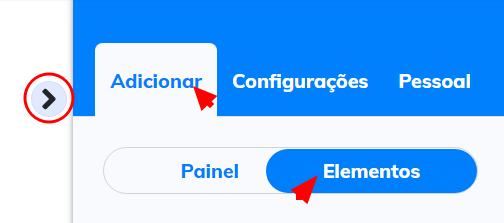
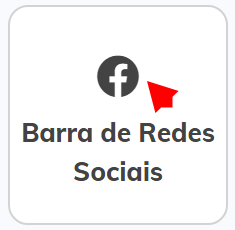
Passo 4 - Selecione o ícone Barra de Redes Sociais e arraste até o local do painel desejado.
Como editar a Imagem escolhida?
Antes de aprendermos as opções de configurações, vamos conhecer o submenu indicado ao selecionar a imagem.
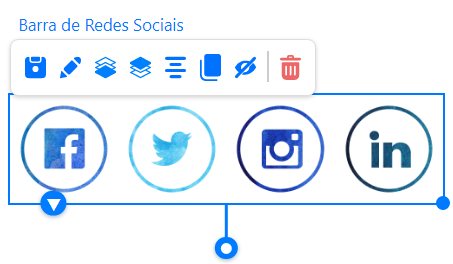

Salvar elemento - selecione para salvar a barra adicionada como um "elemento pessoal" e utilizá-la em outros sites e páginas sem a necessidade de repetir todas as configurações.

Camada abaixo/acima - selecione para mover a barra entre as camadas do painel e ajustar a sobreposição dos elementos.

Elemento central - selecione para ajustar automaticamente a barra no centro do painel/caixa que ela foi adicionada.
Elemento clone - selecione para duplicar a barra criada.

Ocultar elemento - selecione para adicionar a barra na parte de "ocultados" do site, ocultar não é sinônimo de deletar o seu elemento, elementos ocultos constam no carregamento da página e podem ser adicionados novamente ao site quando desejar.

Excluir - selecione para deletar a imagem criada. 
Editar elemento - selecione para acessar o menu de opções de configurações externas do elemento.
Opções de edição da Barra de Redes Sociais:
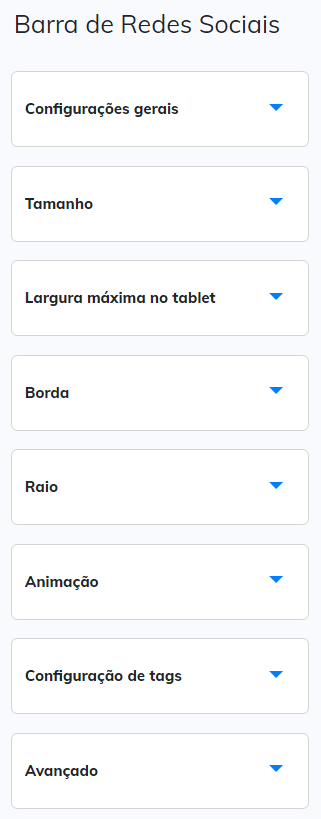
• Configurações Gerais: configure as opções de: redirecionamento;
posicionamento dos elementos da barra (vertical ou horizontal); quais
redes sociais serão exibidas e suas respectivas imagens e links de
redirecionamento.
na versão desktop.
• Largura máxima no tablet: configure a largura máxima do
elemento na versão tablet, caso habilitada em seu site.
• Borda: crie uma borda para o seu elemento de diferentes
tamanhos, formas e cores.
• Raio: configure os cantos do seu elemento, eles podem ser
quadrados, arredondados ou completamente circulares.
• Animação: configure uma ação/animação para o botão baseado
em tempo, clique, ação do mouse ou visibilidade do local.
• Configuração de tags: função utilizada para tags em scripts
externos. O atributo tag deve ser utilizado somente por
usuários experientes. Com essa tag é possível manipular os
elementos através do seletor data-tag.
• Avançado: alternativa para as configurações de: camada de
posicionamento e salvar como elemento pessoal.
Pronto! Finalizamos assim a configuração do nosso tutorial; configure quantas barra de redes sociais desejar em um único ou em diferentes painéis e aproveite da melhor forma possível esse recurso no Construtor de Sites Builderall Builder! Não se esqueça de salvar e republicar sua página antes de realizar os testes.
Avalie a nossa Central de Ajuda, sua opinião é importante para nós!
Equipe Builderall

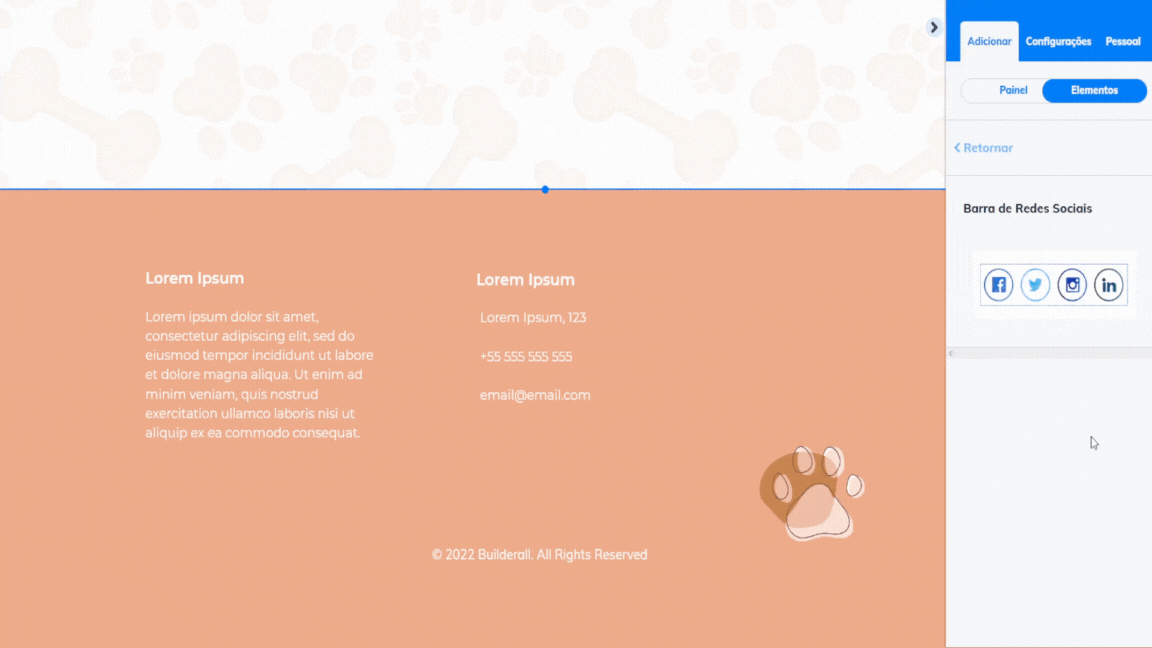
No Comments